Windows 10 Sandbaginaleinstellung im Sandbox -Editor (Sandbox Configuration Manager)
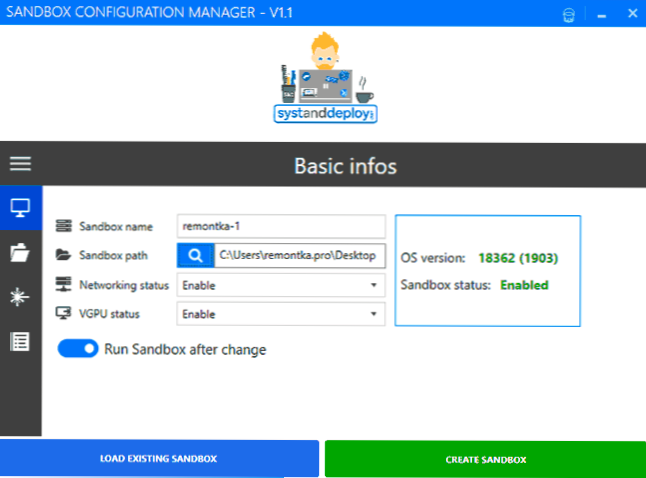
- 3604
- 852
- Lina Leberer
Die letzte Version hat eine neue Funktion in Windows 10 - eine Sandbox, mit der Sie unbekannte Programme in einer isolierten Umgebung sicher ausführen können, und befürchten nicht, dass sich dies auf das installierte System auswirkt. Zuvor hat die Website bereits einen Artikel zum Aktivieren der Windows 10 -Sandbox veröffentlicht und eine manuelle Konfiguration und einen neuen Artikel erstellt: Installieren und Konfigurieren der Sandths 11 Sandbox 11. Jetzt wurde auf der Microsoft -Website ein Dienstprogramm angezeigt, mit dem die Erstellung von WSB -Sandbox -Konfigurationsdateien automatisiert und vereinfacht werden kann.
In diesen Anweisungen zum Nutzen des Windows Sandbox -Editors (Sandbox Configuration Manager), mit dem Sandbox -Konfigurationsdateien bequem erstellt wurden, die die Möglichkeiten der Interaktion mit dem Hauptsystem und anderen Parametern bestimmen.
Arbeiten Sie mit Windows 10 Sandbox -Parametern im Programm
Laden Sie das Dienstprogramm von Sandbox Editor oder Configuration Manager (dies ist dasselbe Programm "herunter, aber verschiedene Namen werden im Programm und auf der Website angezeigt) von der offiziellen Seite https: // github.Com/damienvanrobaeys/windows_sandbox_editor Aufmerksamkeit: Es scheint, dass die Datei nicht sicher ist, sie wird nicht mehr zum Laden empfohlen. Die Datei ist ein ZIP -Archiv, das ausreicht, um auszupacken, und dann eine der beiden ausführbaren Dateien im Ordner EXE zu starten (alle ihre Unterschiede in geringfügigen Änderungen in der Schnittstelle werde ich die als V2 bezeichnete Datei verwenden). Die weitere Einstellung der Sandbox von Sands 10 im Programm sieht wie folgt aus:
- Im Hauptabschnitt (Basic Infos) setzen wir den Namen der Konfigurationsdatei (Sandbox Path) - es impliziert einen Ordner, in dem die Konfigurationsdatei, Zugriff auf das Netzwerk (Netzwerkstatus, aktiviert, "inklusive") zugreifen, auf ein Virtual zugreifen zu können Grafikbeschleuniger (VGPU). Am Ende dieses Bildschirms befindet sich auch ein Element "SANDBOX FAHRE ARTED ALDEMENT" - "Die Sandbox nach Änderungen ausführen". Wenn er eingeschaltet ist, wird die Sandbox unmittelbar nach Abschluss der Konfigurationsdatei gestartet.
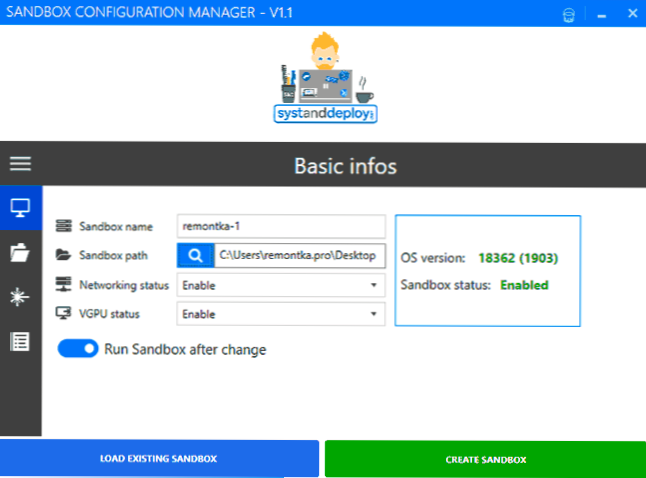
- Der nächste Abschnitt sind Ordner zugeordnet. Ermöglicht Ihnen die Ordner des Hauptsystems, die mit der Sandbox verbunden sind. Wenn Sie nur Switch lesen, können Sie den Zugriff auf Ordner nur zum Lesen oder zum vollständigen Zugriff auf diese aktivieren (wenn der Schalter ausgeschaltet ist, haben Sie nur zum Lesen zugreifen). Ordner werden nach dem Start auf dem Desktop in der Sandbox angezeigt.
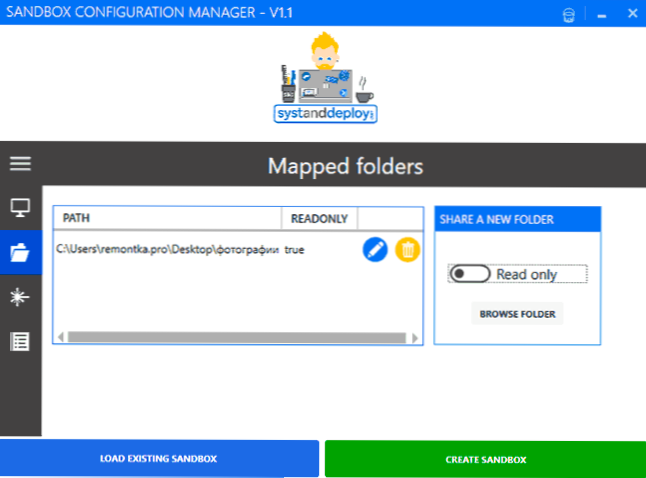
- Mit dem Abschnitt "Startbefehle) können Sie das Skript, das Programm oder einen beliebigen Befehl sofort festlegen, wenn die Sandbox gestartet wird (das Team wird" innen "durchgeführt. Sie können den Pfad zu Ressourcen, die nicht aus der Sandbox nicht verfügbar sind).
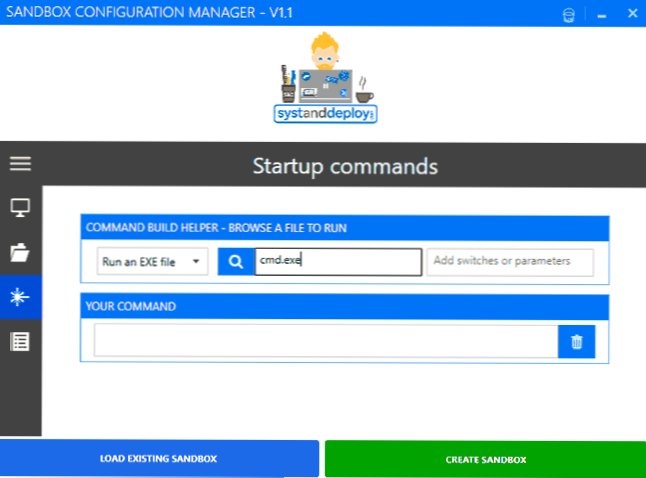
- Im letzten Abschnitt - "Übersicht" können Sie sich mit dem Code der WSB -Konfigurationsdatei vertraut machen (ist regelmäßig .XML -Datei).
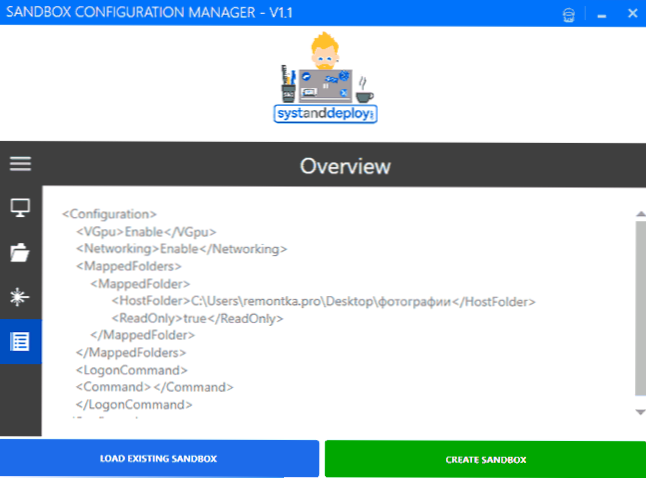
Drücken Sie nach Abschluss der Einstellungen "Sandbox erstellen" (eine Sandbox erstellen). Dadurch speichert die Konfigurationsdatei in der im Feld angegebenen Pfadanzeige und startet die Sandbox, wenn der automatische Start aktiviert ist. Mit der Schaltfläche "Vorhandene Sandbox laden" können Sie zuvor erstellte Sandbox -Konfigurationsdateien für ihre Bearbeitung herunterladen.
Sie können eine beliebige Anzahl von Konfigurationsdateien für verschiedene Aufgaben erstellen: Wenn jeweils jeweils die Windows 10 -Sandbox mit den angegebenen Parametern gestartet wird.
Windows 10 Video
Alles funktioniert in meinem Test ordnungsgemäß (es wäre seltsam, wenn es nicht funktioniert: Die Konfigurationsdateien sind sehr einfach). Wenn Sie die Sandbox verwenden, kann das Dienstprogramm für die Verwendung als bequemer empfohlen werden, im Vergleich zur manuellen Schreibweise der Konfigurationsdateien , eine Art, seine Einstellungen zu ändern.
- « Fehler err_tunnel_connection_failed in Chrome und Yandex Brauzer
- DHCP wird nicht auf dem Windows 10 -Netzwerkadapter eingeschaltet - So beheben Sie es »

